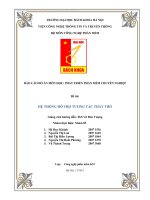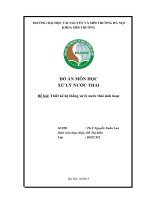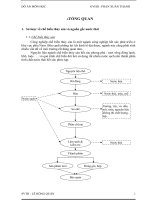ĐỒ ÁN MÔN HỌC PHÁT TRIỂN PHẦN MỀM CHUYÊN NGHIỆP HỆ THỐNG HỖ TRỢ TƯƠNG TÁC THẦY TRÒ
Bạn đang xem bản rút gọn của tài liệu. Xem và tải ngay bản đầy đủ của tài liệu tại đây (2.9 MB, 145 trang )
Báo cáo Đồ án phát triển phần mềm chuyên nghiệp – Nhóm 05
TRƯỜNG ĐẠI HỌC BÁCH KHOA HÀ NỘI
VIỆN CÔNG NGHỆ THÔNG TIN VÀ TRUYỀN THÔNG
BỘ MÔN CÔNG NGHỆ PHẦN MỀM
BÁO CÁO ĐỒ ÁN MÔN HỌC: PHÁT TRIỂN PHẦN MỀM CHUYÊN NGHIỆP
Đề tài:
HỆ THỐNG HỖ TRỢ TƯƠNG TÁC THẦY TRÒ
Giảng viên hướng dẫn: ThS Vũ Đức Vượng
Nhóm thực hiện: Nhóm 05
1. Hà Huy Khánh 2007 1536
2. Nguyễn Thị Lan 2007 1649
3. Bùi Thị Hiền Lương 2007 1864
4. Nguyễn Thị Hoài Phương 2007 2270
5. Vũ Thành Trung 2007 3068
Lớp: Công nghệ phần mềm K52
1
Báo cáo Đồ án phát triển phần mềm chuyên nghiệp – Nhóm 05
Hà Nội, 11/2011
Contents
2
Báo cáo Đồ án phát triển phần mềm chuyên nghiệp – Nhóm 05
CHƯƠNG 1: KHẢO SÁT, ĐẶC TẢ YÊU CẦU BÀI TOÁN
1.1 Mô tả yêu cầu bài toán
1.1.1 Đặc tả yêu cầu khách hàng
1.1.1.1 Giảng viên
• Với thông tin cá nhân:
- Có trang cập nhật profile cho phép giảng viên đăng và chỉnh sửa các thông tin cá
nhân: tên, tuổi, chức danh,…
- Có trang cập nhật hoạt động nghiên cứu khoa học.
- Có trang cập nhật các bài báo khoa học.
- Có trang cập nhật CV.
- Có trang cập nhật project.
- Có trang cập nhật công tác giảng dạy cho phép giảng viên chọn môn học giảng dạy và
chọn lớp
- Có chức năng upload tài liệu và xóa tài liệu trong mỗi trang.
- Thay đổi mật khẩu đã được admin cấp
• Đăng nhập và đăng xuất hệ thống:
- Đăng nhập vào hệ thống bằng tài khoản giảng viên được admin cấp.
• Quản lý sinh viên thực tập:
- Chấp nhận hoặc từ chối các sinh viên đã gửi đăng ký thực tập
- Có trang hoạt động đối với mỗi nhóm thực tập: giảng viên post các thông báo dưới
dạng bài viết và giảng viên có thể comment dưới bài thông báo.
- Có thể comment bên dưới bài nộp báo cáo của sinh viên.
• Quản lý lớp học:
- Tạo danh sách các đề tài bài tập lớn cho mỗi lớp
- Upload tài liệu cho mỗi lớp
- Xóa tài liệu đã up
- Mở các đợt đăng ký bài tập lớn cho sinh viên trong lớp
- Giới hạn số sinh viên/1 nhóm: min-max
- Giới hạn số nhóm/1 đề tài
- Đóng đăng ký bài tập lớn
- Có thể chấp nhận hoặc từ chối đề tài đề xuất. Sau khi chấp nhận thì nhóm trưởng sẽ
được cấp quyền tạo nhóm và đề tài là đề tài riêng cho nhóm đó.
- Giảng viên có thể download bài tập lớn của nhóm
- Giảng viên có thể comment bên dưới bài tập lớn của các nhóm
Có trang hoạt động đối với mỗi lớp học và giảng viên có thể post các thông báo cho lớp,
giảng viên và sinh viên trong lớp có thể comment bên dưới các thông báo này.
1.1.1.2 Admin
- Đăng nhập/xuất hệ thống
- Đổi mật khẩu
- Cấp tài khoản cho giảng viên
- Ngưng hoạt động tài khoản giảng viên
3
Báo cáo Đồ án phát triển phần mềm chuyên nghiệp – Nhóm 05
- Điều chỉnh đăng ký thực tập cho cả sinh viên và giảng viên(ghép random) trong
trường hợp kết thúc đợt đăng ký thực tập mà vẫn tồn tại sinh viên chưa đăng ký được
và thầy cô chưa đủ sinh viên.
- Thêm danh sách thầy cô trong mỗi đợt thực tập
- Thêm ràng buộc đăng ký thực tập: thời gian, số sinh viên tối đa mà thầy cô được
nhận.
- Import dữ liệu từ file excel: dữ liệu về giảng viên, dữ liệu về sinh viên, dữ liệu về
môn học, dữ liệu về lớp học và dữ liệu về danh sách đăng ký lớp học.
1.1.1.3 Sinh viên
• Với lớp học:
- Có thể comment bên dưới các thông báo của thầy cô về lớp học
• Với tiến trình thực tập:
- Chọn giảng viên để đăng ký thực tập và gửi đăng ký thực tập đến cho thầy cô.
- Có trang hoạt động đối với mỗi kỳ thực tập: có thể comment dưới bài thông báo của
thầy cô, và có thể upload báo cáo trong khu vực nộp báo cáo của thầy cô và có thể
comment ở mỗi bài nộp báo cáo.
- Sinh viên có thể xóa các báo cáo đã nộp
• Đối với bài tập lớn:
- Sinh viên có thể chọn đề tài và tạo nhóm mới, sau khi tạo được nhóm thì sinh viên đó
được set làm nhóm trưởng của nhóm bài tập lớn
- Nhóm trưởng có quyền thêm, xóa thành viên trong nhóm
- Nhóm trưởng có quyền hủy nhóm
- Thành viên có quyền thoát khỏi nhóm
- Sinh viên có thể gửi đề tài đề xuất cho thầy cô và sau khi thầy cô chấp nhận thì sinh
viên đó được cấp quyền nhóm trưởng và nhóm được cấp riêng đề tài đề xuất đó.
- Nhóm trưởng upload các bài tập lớn
- Nhóm trưởng có thể xóa các bài tập lớn đã up
- Nhóm trưởng có thể comment bên dưới bài tập lớn đã up
1.1.2 Biểu đồ phân cấp chức năng và đặc tả chức năng hệ thống
4
Báo cáo Đồ án phát triển phần mềm chuyên nghiệp – Nhóm 05
5
Báo cáo Đồ án phát triển phần mềm chuyên nghiệp – Nhóm 05
1.1.2.1 Cập nhật thông tin giảng viên
• Cập nhật thông tin cá nhân: đối tượng sử dụng là giảng viên có tài khoản
- Giảng viên có thể cập nhật ảnh đại diện: có thể chọn upload một file ảnh từ máy tính
cá nhân
- Giảng viên có thể cập nhật 1 hoặc nhiều nơi công tác hiện tại: khoa viện nào? Trường
nào?
- Giảng viên có thể cập nhật chức danh: giáo sư, tiến sĩ,….
- Giảng viên có thể cập nhật 1 hoặc nhiều email
- Giảng viên có thể cập nhật số điện thoại bàn và điện thoại di động
- Giảng viên cập nhật địa chỉ văn phòng công tác
- Giảng viên cập nhật liên kết đến trang cá nhân của mình
- Giảng viên cập nhật giới thiệu bản thân
• Cập nhật nghiên cứu khoa học: đối tượng sử dụng là giảng viên có tài khoản
- Cập nhật dưới dạng các bài viết
- Có thể thêm xóa sửa các bài viết
- Có thể upload tài liệu trong từng bài viết
• Cập nhật các bài báo khoa học đã xuất bản: đối tượng sử dụng là giảng viên có tài
khoản
- Cập nhật dưới dạng các bài viết
- Có thể thêm xóa sửa các bài viết
- Có thể upload tài liệu trong từng bài viết
• Cập nhật CV: đối tượng sử dụng là giảng viên có tài khoản
- Sử dụng một template CV chuẩn và giảng viên có thể sửa CV trực tiếp trên web.
• Cập nhật các project giảng viên đang tham gia: đối tượng sử dụng là giảng viên có tài
khoản
- Cập nhật dưới dạng các bài viết
- Có thể thêm xóa sửa các bài viết
- Có thể upload tài liệu trong từng bài viết
• Cập nhật mật khẩu: đối tượng sử dụng là giảng viên có tài khoản
- Sau khi đăng nhập giảng viên có thể thay đổi mật khẩu có kèm theo xác nhận mật
khẩu cũ
• Cập nhật công tác giảng dạy: đối tượng sử dụng là giảng viên có tài khoản
Chọn môn học giảng dạy
- Dữ liệu về môn học được lấy từ hệ thống sis.hut.edu.vn: giảng viên có thể nhập mã
môn học hoặc chọn từ danh sách gợi ý của hệ thống, nếu mã môn học chưa tồn tại thì
yêu cầu giảng viên nhập lại, nếu tồn tại thì đưa ra và cho phép giảng viên tick chọn,
một giảng viên có thể chọn nhiều môn học giảng dạy và mỗi môn học chỉ chọn 1 lần
Chọn lớp học giảng dạy
- Dữ liệu về lớp học được lấy từ hệ thống sis
- Với mỗi môn học giảng viên có thể cập nhật 1 hoặc nhiều lớp học tương ứng. Các lớp
học sẽ được gợi ý theo từng mã môn học với dữ liệu có sẵn trên hệ thống sis. Mỗi lớp
học chỉ chọn một lần và mỗi lớp chỉ do một giảng viên phụ trách
Quản lý lớp học
6
Báo cáo Đồ án phát triển phần mềm chuyên nghiệp – Nhóm 05
- Sau khi cập nhật lớp học, giảng viên có thể truy cập vào lớp học này và thao tác. Chỉ
có giảng viên lớp đó mới được phép truy cập vào trang của lớp đó
- Post/xóa/sửa các thông báo cho lớp học: Các thông báo dưới dạng bài viết và giảng
viên có thể thêm, xóa, sửa tự do.
- Giảng viên comment dưới các thông báo: dưới mỗi thông báo đều cho phép các giảng
viên và sinh viên có tài khoản hệ thống được phép comment.
- Tạo/xóa/sửa danh sách đề tài bài tập lớn: mỗi lớp học có một danh sách các đề tài bài
tập lớn và giảng viên có thể thêm, xóa, sửa tự do.
- Upload tài liệu cho lớp học: Trong mỗi lớp học đều có khu vực upload tài liệu cho lớp
và mọi sinh viên của lớp đó có thể download.
- Giảng viên có thể xóa tài liệu đã upload
- Quản lý đăng ký bài tập lớn:
Giảng viên mở đăng ký: giảng viên chọn chức năng mở đăng ký bài
tập lớn và nhóm bài tập lớn. Sau khi mở đăng ký các sinh viên có tài
khoản thuộc lớp đó được phép vào lớp học để đăng ký đề tài và nhóm.
Giới hạn số sinh viên trên 1 nhóm: số sinh viên/nhóm nằm trong
khoảng min-max
Giới hạn số nhóm/ 1 đề tài: mỗi đề tài sẽ không được phép có quá một
số lượng nhóm đăng ký.
Giảng viên đóng đăng ký khi nào muốn kết thúc: sau khi đóng đăng ký
thì sinh viên không được phép sửa đổi bất cứ thông tin nào về đề tài và
nhóm.
1.1.2.2 Quản trị hệ thống
• Cấp tài khoản cho giảng viên
- Admin có quyền cấp mới các tài khoản cho giảng viên với tên đăng nhập và mật khẩu
đăng nhập.
• Ngừng hoạt động tài khoản giảng viên
- Admin cũng có quyền ngừng hoạt động tài khoản của giảng viên khi giảng viên
không còn sử dụng tài khoản nữa hoặc giảng viên vi phạm điều khoản sử dụng.
• Tạo các đợt thực tập
- Admin có quyền tạo các đợt thực tập cho mỗi mã lớp thực tập gồm có việc cài đặt
thời gian đăng ký thực tập: từ ngày bao nhiêu ngày bao nhiêu. Khi hết thời gian thì
hệ thống tự động đóng đăng ký thực tập.
- Sau khi tạo các đợt thực tập admin sẽ gửi thông báo đến cho các thầy cô tham gia đợt
thực tập của lớp đó và thêm thầy cô vào danh sách đăng ký thực tập cho sinh viên.
- Sau đó admin tạo rang buộc về số sinh viên tối đa/ 1 thầy cô
• Kích hoạt lại tài khoản giảng viên
- Sau khi ngưng hoạt động tài khoản giảng viên thì admin có thể kích hoạt lại tài
khoản bất cứ lúc nào.
• Import dữ liệu:
- Admin có thể import dữ liệu đầu vào từ một file excel. Dữ liệu được thu thập trên hệ
thống sis.hut.edu.vn( và một số nguồn khác) bao gồm dữ liệu về giảng viên của bộ
7
Báo cáo Đồ án phát triển phần mềm chuyên nghiệp – Nhóm 05
môn CNPM, dữ liệu về sinh viên bộ môn CNPM, dữ liệu về các môn học trong
chương trình CNPM, dữ liệu về các lớp học mở kỳ đó và dữ liệu về đăng ký lớp học
của sinh viên.
1.1.2.3 Đăng nhập/ đăng xuất hệ thống
• Giảng viên đăng nhập/xuất hệ thống: đối tượng sử dụng là giảng viên có tài khoản
- Giảng viên sử dụng tài khoản đã được admin cấp để đăng nhập hệ thống
- Sau khi đăng nhập giảng viên có thể logout khỏi hệ thống và kết thúc phiên đăng
nhập
• Sinh viên đăng nhập/xuất hệ thống: đối tượng sử dụng là sinh viên có tài khoản
- Sinh viên sử dụng tài khoản đăng nhập hệ thống sis để đăng nhập hệ thống này
- Sau khi đăng nhập sinh viên có thể logout khỏi hệ thống và kết thúc phiên đăng nhập
• Admin đăng nhập/xuất hệ thống: đối tượng sử dụng là admin có tài khoản hệ thống
- Admin sử dụng tài khoản hệ thống để đăng nhập hệ thống
- Sau khi đăng nhập admin có thể logout khỏi hệ thống và kết thúc phiên đăng nhập
• Admin đổi mật khẩu của admin: đối tượng sử dụng là admin có tài khoản hệ thống và
đã đăng nhập hệ thống
- Admin có thể đổi mật khẩu và có kèm theo xác nhận mật khẩu cũ.
1.1.2.4 Đăng ký thực tập
• Sinh viên gửi đăng ký thực tập đến thầy cô: đối tượng sử dụng chức năng này là sinh
viên có tài khoản và nằm trong lớp thực tập đó
- Sau khi admin tạo đợt thực tập cho lớp học thì các sinh viên của lớp học có thể truy
cập chức năng đăng ký thực tập và xem danh sách các thầy cô tham gia trong đợt thực
tập này. Chọn thầy cô và gửi đăng ký đến chờ thầy cô xét duyệt. Mỗi sinh viên chỉ
được chọn một thầy cô để đăng ký. Và có thể hủy đăng ký trước khi giảng viên xác
nhận đăng ký.
• Thầy cô chấp nhận hoặc từ chối đăng ký của sinh viên: đối tượng sử dụng chức năng
này là giảng viên được sinh viên gửi đăng ký đến
- Sau khi sinh viên gửi yêu cầu đăng ký thực tập đến cho giảng viên, giảng viên có
thể duyệt yêu cầu này chấp nhận hoặc không chấp nhận sinh viên. Khi chấp nhận thì
số sinh viên tối đa có thể nhận tiếp giảm đi 1. Sau khi chấp nhận giảng viên không thể
thay đổi được các sinh viên trong danh sách thực tập nữa.
• Admin điều chỉnh đăng ký thực tập của sinh viên: đối tượng sử dụng chức năng này
là admin hệ thống
- Sau khi kết thúc đợt đăng ký admin kiểm tra lượng sinh viên chưa đăng ký được và
lượng giảng viên chưa đủ sinh viên đăng ký và ghép random 2 đối tượng này. Sau
khi ghép hệ thống tự động gửi thông báo đến cho cả 2 đối tượng.
• Sinh viên hủy đăng ký thực tập: đối tượng sử dụng chức năng này là sinh viên gửi
đăng ký thực tập đó
- Sinh viên được phép hủy đăng ký thực tập nếu vẫn chưa nhận được xác nhận của thầy
cô.
8
Báo cáo Đồ án phát triển phần mềm chuyên nghiệp – Nhóm 05
1.1.2.5 Tiến trình thực tập
• Giảng viên post các thông báo trong quá trình thực tập: đối tượng sử dụng chức năng
này là giảng viên quản lý nhóm thực tập
- Sau khi kết thúc đăng ký thực tập, giảng viên và nhóm sinh viên thực tập sẽ được tạo
một trang trao đổi trong suốt quá trình thực tập. Trên trang này giảng viên có thể sử
dụng chức năng post bài thông báo dưới dạng bài viết và chỉ có nhóm sinh viên thực
tập mới được phép xem thông báo.
• Sinh viên comment dưới các thông báo: đối tượng sử dụng chức năng này là sinh viên
có tài khoản và thuộc nhóm thực tập của giảng viên post thông báo
- Sau khi có thông báo sinh viên thuộc nhóm thực tập của giảng viên này có thể
comment trực tiếp dưới báo cáo
• Giảng viên comment dưới các thông báo: đối tượng sử dụng chức năng này là giảng
quản lý nhóm thực tập
- Giảng viên có thể comment trực tiếp dưới các báo cáo của mình
• Sinh viên upload các báo cáo: đối tượng sử dụng chức năng này là sinh viên thuộc
nhóm thực tập
- Sinh viên có thể sử dụng chức năng upload báo cáo trong mục báo cáo
• Sinh viên xóa các báo cáo: đối tượng sử dụng chức năng này là sinh viên upload báo
cáo đó
- Sinh viên được phép xóa các báo cáo do mình up trước đó
• Giảng viên comment dưới các báo cáo: đối tượng sử dụng chức năng này là giảng
viên quản lý nhóm sinh viên thực tập
- Giảng viên quản lý nhóm sinh viên thực tập được phép comment dưới các báo cáo mà
các sinh viên up lên
• Sinh viên comment dưới các báo cáo: đối tượng sử dụng chức năng này là sinh viên
nộp báo cáo đó
- Sinh viên nào chỉ comment dưới báo cáo của sinh viên đó
1.1.2.6 Đăng ký bài tập lớn
• Sinh viên chọn đề tài và tạo nhóm mới: đối tượng sử dụng chức năng này là sinh viên
có tài khoản
- Sau khi giảng viên mở đăng ký bài tập lớn cho lớp học thì sinh viên của lớp học đó
được phép vào đăng ký đề tài và nhóm bài tập lớn.
- Sinh viên đăng nhập vào trang lớp học và vào mục đăng ký bài tập lớn. Sinh viên
chọn đề tài muốn đăng ký, nếu còn chỉ tiêu thì sẽ được chấp nhận và sinh viên đó
được set quyền nhóm trưởng
- Sau khi nhóm được thành lập, nhóm trưởng nhóm đó có quyền thêm, xóa thành viên.
Số thành viên trong nhóm tuân theo rang buộc số lượng tối thiểu và số lượng tối đa.
Một sinh viên chỉ thuộc duy nhất 1 nhóm bài tập lớn. Một nhóm chỉ được chọn một
đề tài.
- Nhóm trưởng có quyền hủy nhóm, sau khi hủy nhóm thì tất cả thành viên trong nhóm
quay trở lại trạng thái ban đầu như 1 sinh viên tự do
- Thành viên trong một nhóm có quyền thoát khỏi nhóm nếu muốn
9
Báo cáo Đồ án phát triển phần mềm chuyên nghiệp – Nhóm 05
- Nhóm trưởng chỉ được phép đổi đề tài khi chưa hết hạn đăng ký và còn đề tài chưa đủ
số nhóm tối đa đăng ký. Nếu hai nhóm muốn đổi đề tài cho nhau (trong trương hợp
tất cả các nhóm đều đã fix) thì có thể làm theo cách sau. 1 nhóm chọn hủy nhóm
trước > đăng ký đề tài cũng bị hủy, nhóm kia thay đổi đề tài thế vào chỗ nhóm vừa
hủy, nhóm vừa hủy chọn đề tài của nhóm đã thay đổi đê tài và tạo lại nhóm ban đầu.
- Sau khi hết thời hạn đăng ký nhóm và bài tập lớn, hệ thống tự động random các sinh
viên chưa có nhóm và các nhóm chưa có đề tài. Tự động chọn ngẫu nhiên nhóm
trưởng. Và gửi thông báo cho tất cả sinh viên đó.
• Sinh viên gửi đề tài đề xuất cho thầy cô: đối tượng sử dụng chức năng này là sinh
viên có tài khoản
- Việc chọn đề tài đề xuất cũng phải xét các điều kiện số nhóm của lớp bài tập lớn đó
đã đạt max hay chưa, nếu đã đủ nhóm rồi thì sinh viên cũng không được phép đề xuất
đề tài(tức là muốn đề xuất đề tài thì số sinh viên tự do vẫn phải đạt số lượng min)
- Nếu không chọn được đề tài nào trong danh sách đề tài của thầy cô, sinh viên hoàn
toàn có thể đề xuất đề tài bài tập lớn với thầy cô, bằng cách điển đầy đủ tên đề tài và
nội dung mô tả đề tài vào form đề xuất đề tài và gửi cho thầy cô trực tiếp trên hệ
thống. Hệ thống sẽ chuyển đề tài cho thầy cô và chờ xác nhận của thầy cô.
• Thầy cô chấp nhận hoặc từ chối đề tài đề xuất: đối tượng sử dụng chức năng này là
giảng viên được sinh viên gửi đề tài đề xuất đó
- Sau nhận được đăng ký đề tài đề xuất của sinh viên, giảng viên sẽ có thể chấp nhận
hoặc từ chối đề tài đó
- Nếu giảng viên từ chối đề tài, hệ thống sẽ phản hồi lại cho sinh viên và sinh viên sẽ
phải chọn đề tài khác hoặc gửi lại một đề tài đề xuất khác
- Nếu giảng viên chấp nhận đề tài thì sinh viên gửi đề xuất đề tài được set làm nhóm
trưởng nhóm đó. Nếu sau khi giảng viên chấp nhận đề tài mà số sinh viên tự do
không đủ để tạo thành nhóm thì đề tài và nhóm cũng sẽ bị hủy. Do đó sinh viên phải
thỏa thuận trước khi đủ nhóm mới đăng ký đề tài đề xuất nếu không nguy cơ bị hủy là
rất cao.
- Sau khi nhóm được thành lập nhóm trưởng được quyền mời thành viên như những
nhóm trưởng khác và đề tài chỉ thuộc duy nhất nhóm này.
1.1.2.7 Tiến trình bài tập lớn
• Nhóm trưởng upload bài tập lớn: đối tượng sử dụng chức năng này là nhóm trưởng
nhóm bài tập lớn
- Việc phục vụ tiến trình bài tâp lớn chỉ được giới hạn giữa thầy cô và nhóm trưởng,
thành viên trong nhóm không được phép tham gia
- Việc up bài tập lớn là tự do, có thể up theo nhiều tuần, nhiều phiên bản
• Nhóm trưởng có thể xóa bài tập lớn đã up: đối tượng sử dụng chức năng này là nhóm
trưởng nhóm bài tập lớn
- Sau khi up bài tập lớn nhóm trưởng có thể xóa bài tập lớn đi
• Giảng viên download bài tập lớn: đối tượng sử dụng chức năng này là giảng viên lớp
học đó
10
Báo cáo Đồ án phát triển phần mềm chuyên nghiệp – Nhóm 05
- Chỉ có giảng viên lớp đó mới được phép download bài tập lớn của các nhóm trong
lớp
• Nhóm trưởng comment dưới bản nộp bài tập lớn: đối tượng sử dụng chức năng này là
nhóm trưởng nhóm bài tập lớn
- Chỉ có nhóm trưởng nhóm đó mới được phép comment trực tiếp dưới các bản nộp bài
tập lớn
• Giảng viên comment dưới bản nộp bài tập lớn: đối tượng sử dụng chức năng này là
giảng viên lớp học đó
- Chỉ có giảng viên lớp đó mới được phép comment trực tiếp bên dưới các bản nộp bài
tập lớn
1.2 Biểu đồ usecase
1.2.1 Actor
11
Báo cáo Đồ án phát triển phần mềm chuyên nghiệp – Nhóm 05
1.2.2 Bài tập lớn
12
Báo cáo Đồ án phát triển phần mềm chuyên nghiệp – Nhóm 05
1.2.3 Công tác giảng dạy
13
Báo cáo Đồ án phát triển phần mềm chuyên nghiệp – Nhóm 05
1.2.4 Đăng nhập/đăng xuất
14
Báo cáo Đồ án phát triển phần mềm chuyên nghiệp – Nhóm 05
1.2.5 Quản trị hệ thống
15
Báo cáo Đồ án phát triển phần mềm chuyên nghiệp – Nhóm 05
1.2.6 Thông tin giảng viên
16
Báo cáo Đồ án phát triển phần mềm chuyên nghiệp – Nhóm 05
1.2.7 Thực tập
17
Báo cáo Đồ án phát triển phần mềm chuyên nghiệp – Nhóm 05
18
Báo cáo Đồ án phát triển phần mềm chuyên nghiệp – Nhóm 05
19
Báo cáo Đồ án phát triển phần mềm chuyên nghiệp – Nhóm 05
1.3 Đặc tả usecase
1.3.1 Đăng nhập / Đăng xuất
1.3.1.1 Đăng nhập của admin
Tên ca sử dụng: Đăng nhập của admin ID: Importance level:
high
Người dùng chính: admin
Mô tả ngắn gọn: Mô tả quy trình đăng nhập hệ thống của admin
Kích hoạt: Khi admin truy cập vào chức năng quản trị hệ thống dành cho admin
Loai: External
Tác nhân: admin có tài khoản hệ thống
Đầu vào chính
Nguồn
- Tên
đăng
nhập
- Mật
khẩu
đăng
nhập
admin
Đầu ra chính Đích
Thông báo kết quả
đăng nhập thành
công hay thất bại
admin
Các bước thực hiện chính:
1. Admin chọn chức năng đăng nhập
quản trị hệ thống trên trang giới
thiệu( trang mặc định đầu tiên khi truy
cập hệ thống với người chưa có tài
khoản)
2. Hệ thống show phần đăng nhập quản
trị
3. Admin nhập tên đăng nhập và
password, chọn chức năng ghi nhớ
hoặc không, admin bấm nút đăng nhập
hệ thống
4. Hệ thống xác nhận tên đăng nhập và
mật khẩu
5. Hệ thống trả lại thông báo đăng nhập
lỗi hoặc chuyển sang trang quản trị nếu
đăng nhập thành công
- Tên đăng nhập
- Mật khẩu
- Tên đăng nhập: admin
- Mật khẩu: admin
- Message error
1.3.1.2 Đăng xuất của admin
Tên ca sử dụng: Đăng xuất của admin ID: Importance level:
high
Người dùng chính: admin
Mô tả ngắn gọn: Mô tả quy trình đăng xuất hệ thống của admin
20
Báo cáo Đồ án phát triển phần mềm chuyên nghiệp – Nhóm 05
Kích hoạt: Khi admin nhấn vào chức năng đăng xuất hệ thống
Loai: External
Tác nhân: admin đã đăng nhập hệ thống
Đầu vào chính
Nguồn
- Tên
đăng
nhập
Cookie or session
Đầu ra chính Đích
Thông báo kết quả
đăng xuất
admin
Các bước thực hiện chính:
1. Admin click vào nút logout khỏi hệ
thống
2. Hệ thống xóa toàn bộ dữ liệu tạm
thời trong phiên đăng nhập đó của
admin
3. Hệ thống trở lại trang đăng nhập
dành cho admin
- Tên đăng nhập( lấy trong cookie
hoặc session của phiên đăng
nhập đó)
- Thông báo đăng xuất: bạn vừa
đăng xuất khỏi hệ thống.
1.3.1.3 Đăng nhập của giảng viên
Tên ca sử dụng: Đăng nhập của giảng viên ID: Importance level:
high
Người dùng chính: giảng viên
Mô tả ngắn gọn: Mô tả quy trình đăng nhập hệ thống của giảng viên
Kích hoạt: Khi giảng viên truy cập vào chức năng đăng nhập hệ thống dành cho giảng viên
Loai: External
Tác nhân: giảng viên có tài khoản hệ thống
Đầu vào chính
Nguồn
- Tên
đăng
nhập
- Mật
khẩu
đăng
nhập
Giảng viên
Đầu ra chính Đích
Thông báo kết quả
đăng nhập thành
công hay thất bại
Giảng viên
Các bước thực hiện chính:
6. Giảng viên chọn chức năng đăng nhập
hệ thống dành cho giảng viên trên
-
-
-
21
Báo cáo Đồ án phát triển phần mềm chuyên nghiệp – Nhóm 05
trang giới thiệu( trang mặc định đầu
tiên khi truy cập hệ thống với người
chưa có tài khoản)
7. Hệ thống show phần đăng nhập cho
giảng viên
8. Giảng viên nhập tên đăng nhập và
password, chọn chức năng ghi nhớ
hoặc không, Giảng viên bấm nút đăng
nhập hệ thống
9. Hệ thống xác nhận tên đăng nhập và
mật khẩu
10. Hệ thống trả lại thông báo đăng
nhập lỗi hoặc chuyển sang trang cá
nhân Giảng viên nếu đăng nhập thành
công
-
-
-
-
- Tên đăng nhập
- Mật khẩu
- Tên đăng nhập: lecturer
- Mật khẩu: lecturer
- Message error
1.3.1.4 Đăng xuất của giảng viên
Tên ca sử dụng: Đăng xuất của giảng viên ID: Importance level:
high
Người dùng chính: giảng viên
Mô tả ngắn gọn: Mô tả quy trình đăng xuất hệ thống của giảng viên
Kích hoạt: Khi giảng viên nhấn vào chức năng đăng xuất hệ thống
Loai: External
Tác nhân: giảng viên đã đăng nhập hệ thống
Đầu vào chính
Nguồn
- Tên
đăng
nhập
Cookie or session
Đầu ra chính Đích
Thông báo kết quả
đăng xuất
giảng viên
Các bước thực hiện chính:
4. giảng viên click vào nút logout
khỏi hệ thống
5. Hệ thống xóa toàn bộ dữ liệu tạm
thời trong phiên đăng nhập đó của
giảng viên
- Tên đăng nhập( lấy trong cookie
hoặc session của phiên đăng
nhập đó)
- Thông báo đăng xuất: bạn vừa
22
Báo cáo Đồ án phát triển phần mềm chuyên nghiệp – Nhóm 05
6. Hệ thống trở lại trang đăng nhập
dành cho giảng viên
đăng xuất khỏi hệ thống.
1.3.1.5 Đăng nhập của sinh viên
Tên ca sử dụng: Đăng nhập của sinh viên ID: Importance level:
high
Người dùng chính: sinh viên
Mô tả ngắn gọn: Mô tả quy trình đăng nhập hệ thống của sinh viên
Kích hoạt: Khi sinh viên truy cập vào chức năng đăng nhập hệ thống dành cho sinh viên
Loai: External
Tác nhân: sinh viên có tài khoản hệ thống
Đầu vào chính
Nguồn
- Tên
đăng
nhập
- Mật
khẩu
đăng
nhập
sinh viên
Đầu ra chính Đích
Thông báo kết quả
đăng nhập thành
công hay thất bại
sinh viên
Các bước thực hiện chính:
11. sinh viên chọn chức năng đăng
nhập hệ thống dành cho sinh viên trên
trang giới thiệu( trang mặc định đầu
tiên khi truy cập hệ thống với người
chưa có tài khoản)
12. Hệ thống show phần đăng nhập
cho sinh viên
13. sinh viên nhập tên đăng nhập
và password, chọn chức năng ghi nhớ
hoặc không, sinh viên bấm nút đăng
nhập hệ thống
14. Hệ thống xác nhận tên đăng
nhập và mật khẩu
15. Hệ thống trả lại thông báo đăng
nhập lỗi hoặc chuyển sang trang cá
nhân sinh viên nếu đăng nhập thành
công
-
-
-
-
-
-
-
- Tên đăng nhập
- Mật khẩu
- Tên đăng nhập: student
- Mật khẩu: student
- Message error
23
Báo cáo Đồ án phát triển phần mềm chuyên nghiệp – Nhóm 05
1.3.1.6 Đăng xuất của sinh viên
Tên ca sử dụng: Đăng xuất của sinh viên ID: Importance level:
high
Người dùng chính: sinh viên
Mô tả ngắn gọn: Mô tả quy trình đăng xuất hệ thống của sinh viên
Kích hoạt: Khi sinh viên nhấn vào chức năng đăng xuất hệ thống
Loai: External
Tác nhân: sinh viên đã đăng nhập hệ thống
Đầu vào chính
Nguồn
- Tên
đăng
nhập
Cookie or session
Đầu ra chính Đích
Thông báo kết quả
đăng xuất
sinh viên
Các bước thực hiện chính:
7. sinh viên click vào nút logout khỏi
hệ thống
8. Hệ thống xóa toàn bộ dữ liệu tạm
thời trong phiên đăng nhập đó của
sinh viên
9. Hệ thống trở lại trang đăng nhập
dành cho sinh viên
- Tên đăng nhập( lấy trong cookie
hoặc session của phiên đăng
nhập đó)
- Thông báo đăng xuất: bạn vừa
đăng xuất khỏi hệ thống.
1.3.2 Thông tin giảng viên
1.3.2.1 Cập nhật nghiên cứu khoa học
Tên ca sử dụng: cập nhật nghiên cứu khoa học ID: Importance level:
high
Người dùng chính: giảng viên
Mô tả ngắn gọn: Mô tả quy trình cập nhật nghiên cứu khoa học của giảng viên
Kích hoạt: Khi giảng viên nhấn vào chức năng cập nhật nghiên cứu khoa học
Loai: External
Tác nhân: giảng viên đã đăng nhập hệ thống
Đầu vào chính
Nguồn
- Nội
dung của
trang( th
Giảng viên
Đầu ra chính Đích
24
Báo cáo Đồ án phát triển phần mềm chuyên nghiệp – Nhóm 05
ường là
một
trang
html do
giảng
viên tự
định
nghĩa
hoặc
soạn
thảo)
Trang nghiên cứu
khoa học
giảng viên
Các bước thực hiện chính:
1. Giảng viên click vào nút cập nhật
nghiên cứu khoa học
2. Hệ thống chuyển đến trang cập nhật,
cho phép giảng viên chỉnh sửa trang
nghiên cứu khoa học( cung cấp tool
editor)
3. Giảng viên nhập nội dung trang nghiên
cứu
4. Giảng viên nhấn nút cập nhật
5. Hệ thống show message confirm
6. Giảng viên chọn hủy hoặc đồng ý cập
nhật
6.1 Giảng viên chọn hủy
6.1.1 Hệ thống quay trở lại trang hiển
thị nghiên cứu khoa học
6.2 giảng viên chọn đồng ý
7. Hệ thống cập nhật dữ liệu nghiên cứu
khoa học của giảng viên
8. Hệ thống trả lại thông báo cho giảng
viên và quay trở lại trang nghiên cứu
- Nội dung
- Nội dung nghiên cứu:
ScienceResearch
- Message error
1.3.2.2 Cập nhật bài báo khoa học
Tên ca sử dụng: cập nhật bài báo khoa học ID: Importance level:
high
Người dùng chính: giảng viên
Mô tả ngắn gọn: Mô tả quy trình cập nhật bài báo khoa học của giảng viên
Kích hoạt: Khi giảng viên nhấn vào chức năng cập nhật bài báo khoa học
Loai: External
Tác nhân: giảng viên đã đăng nhập hệ thống
25